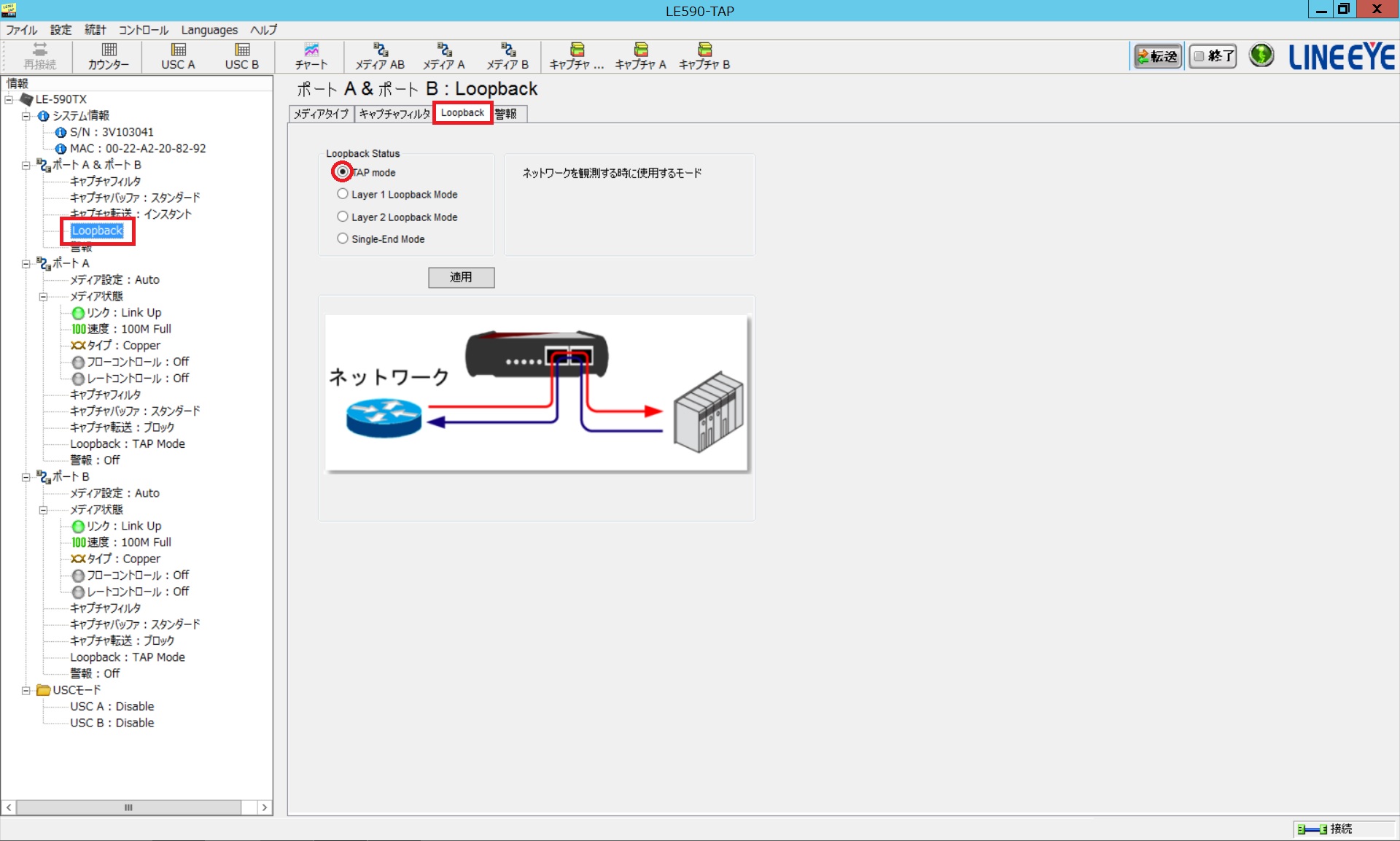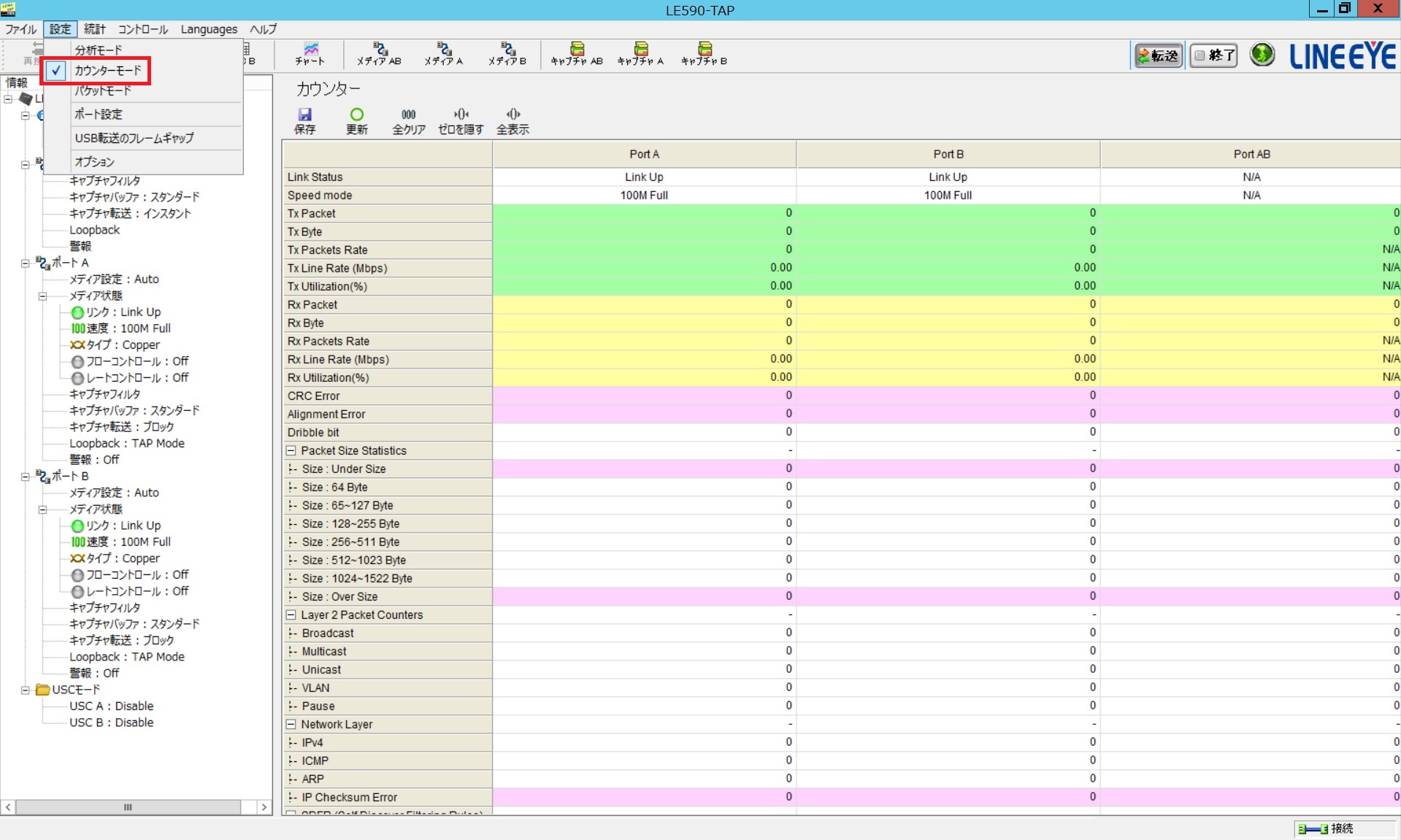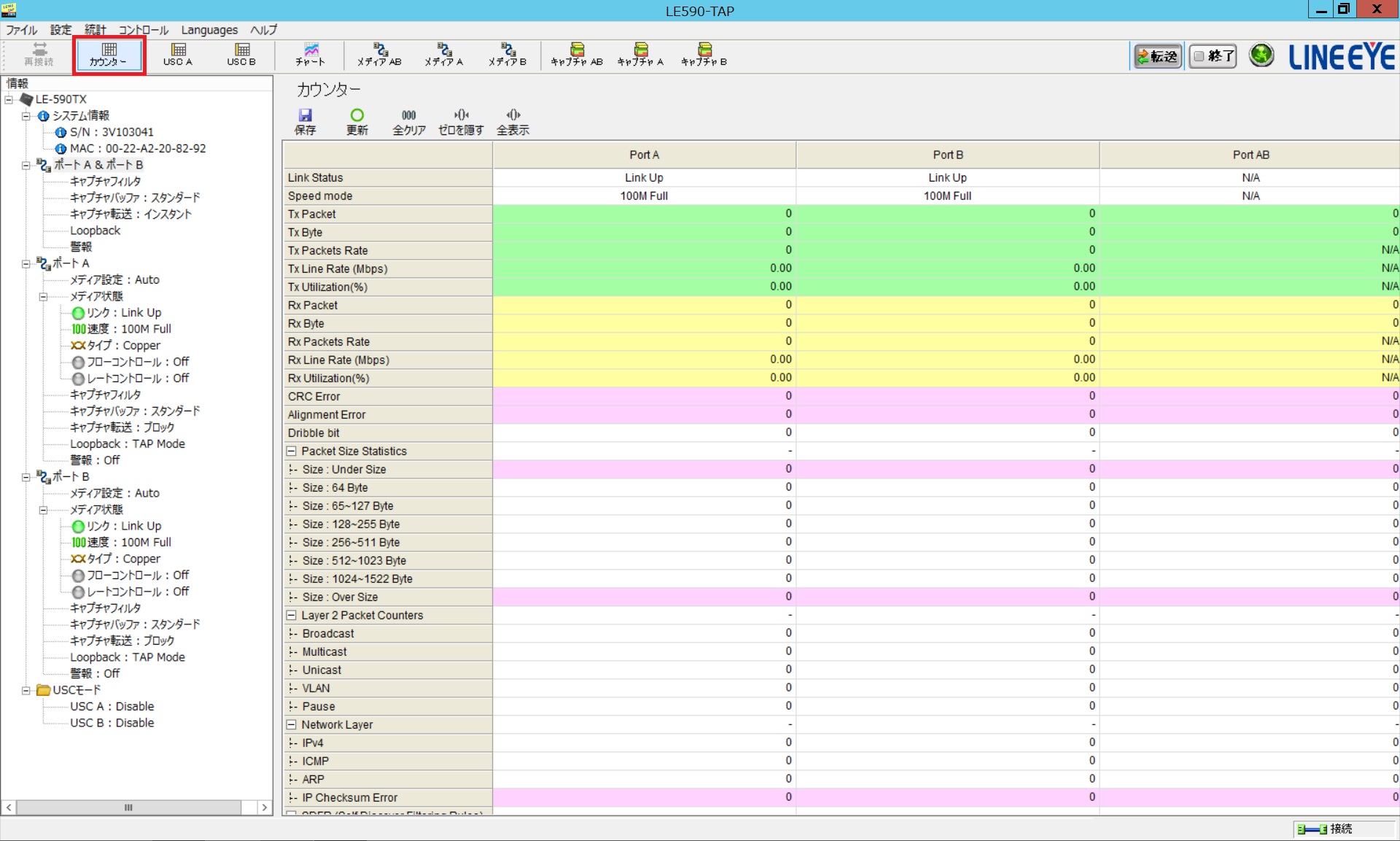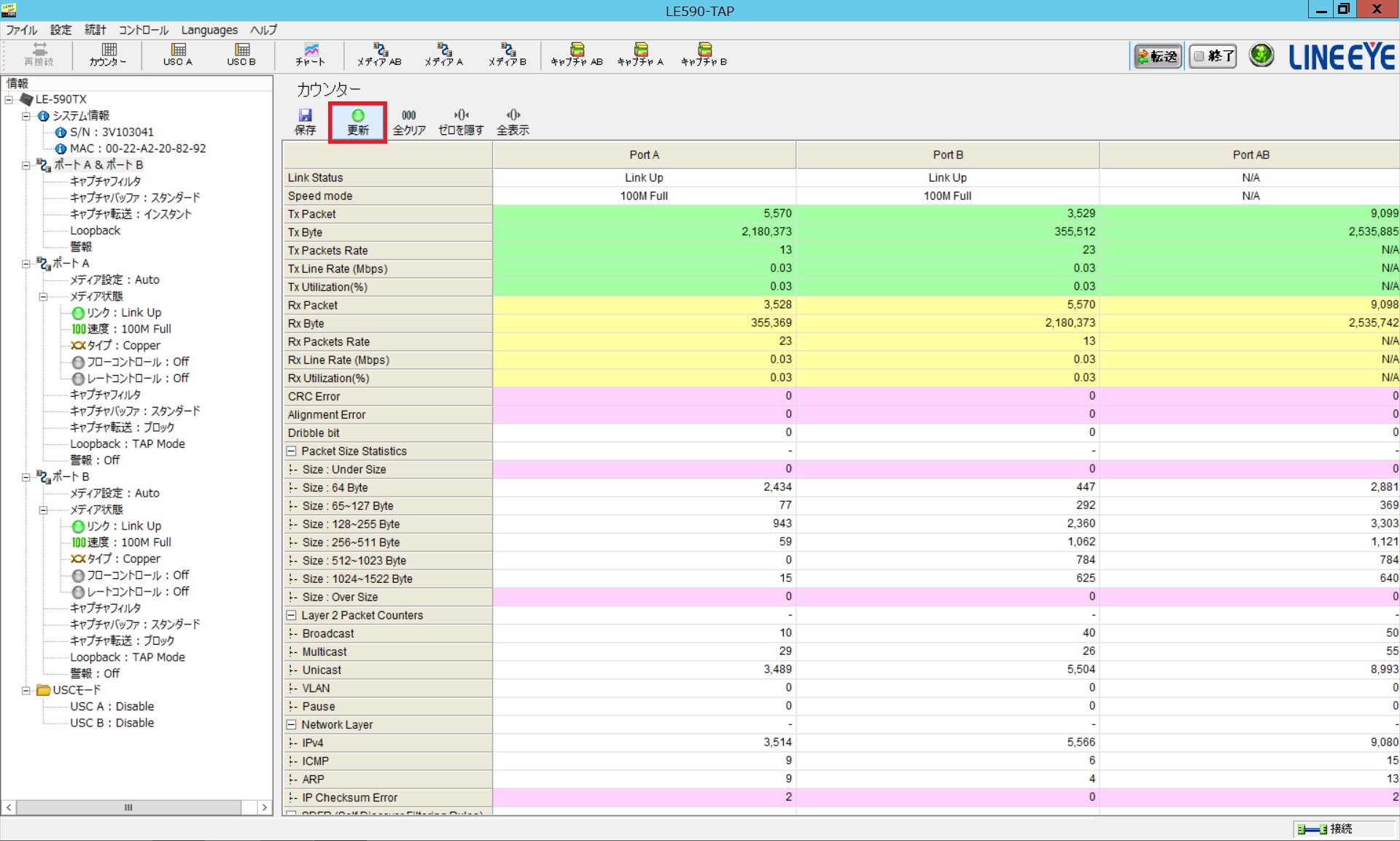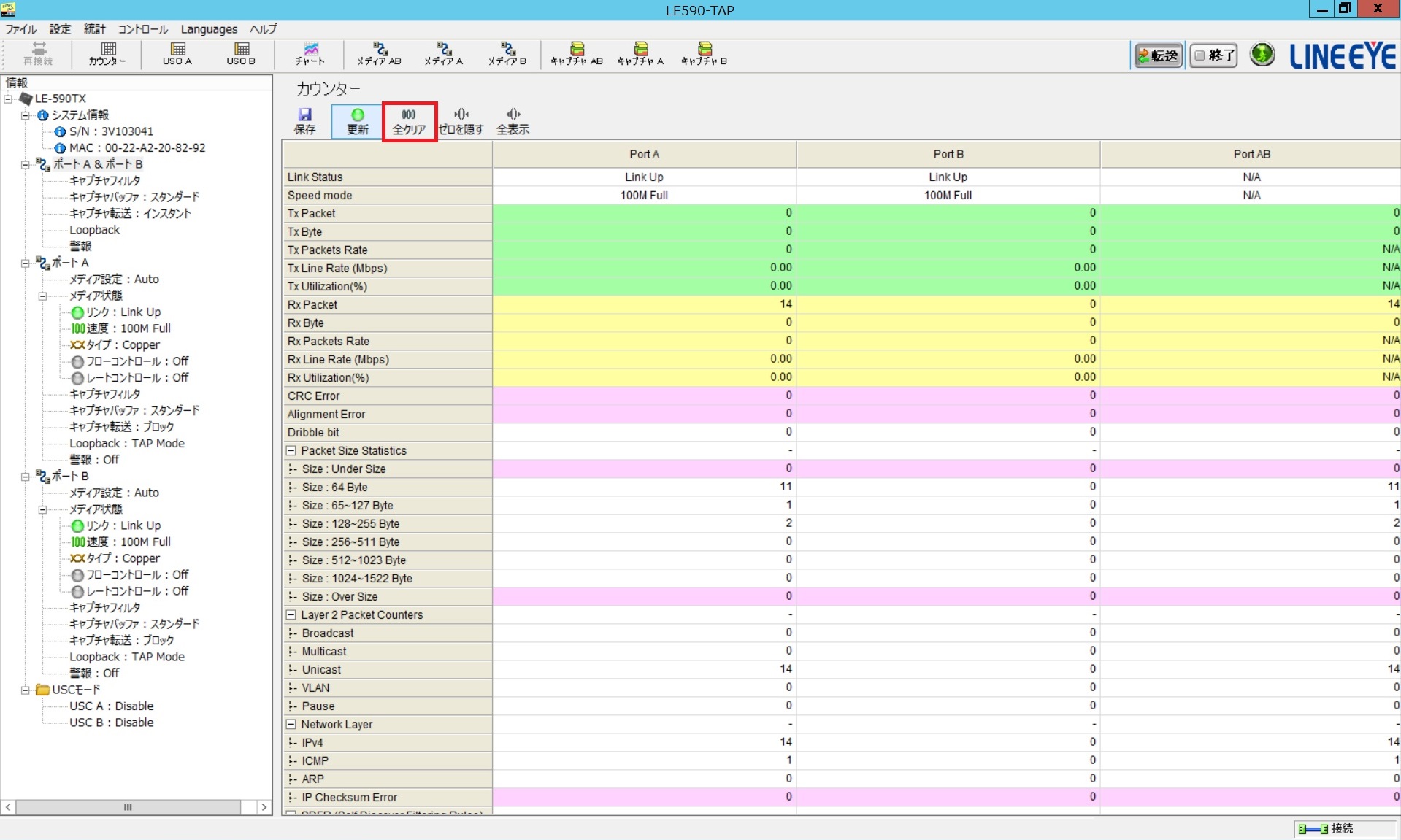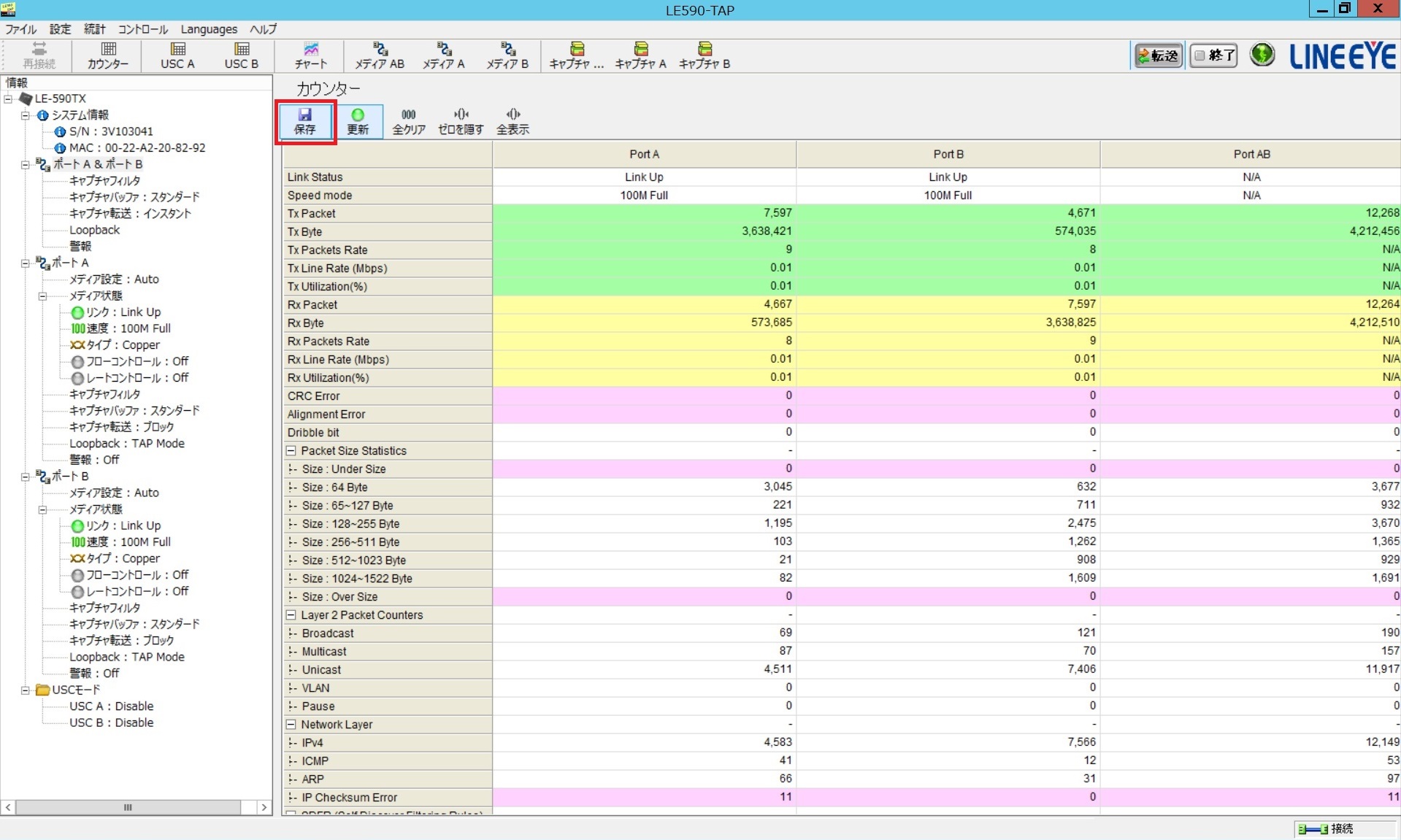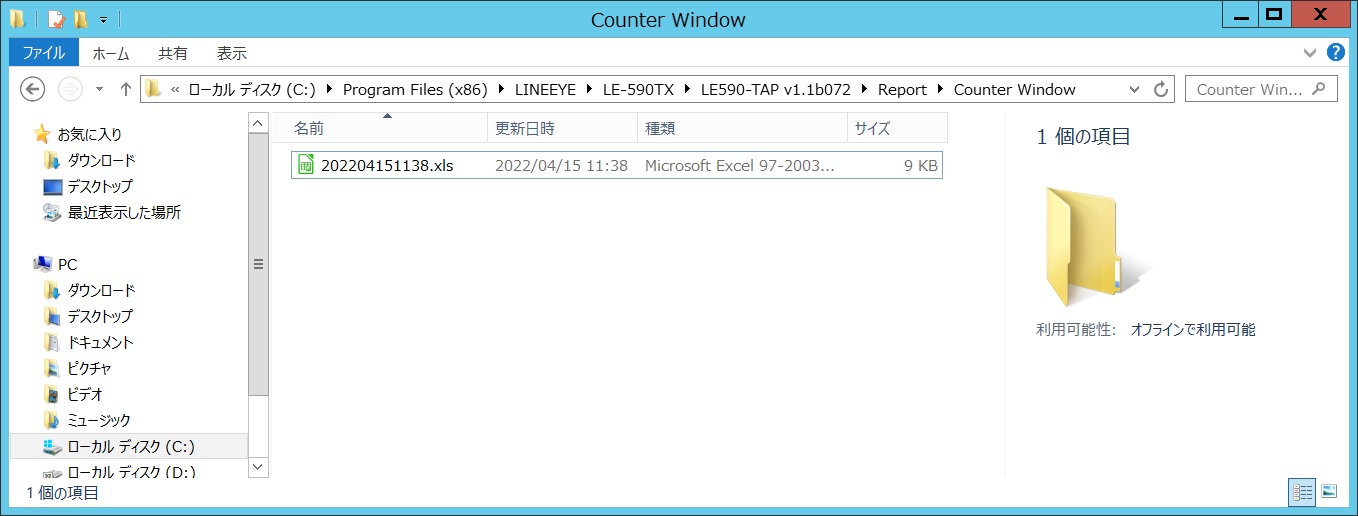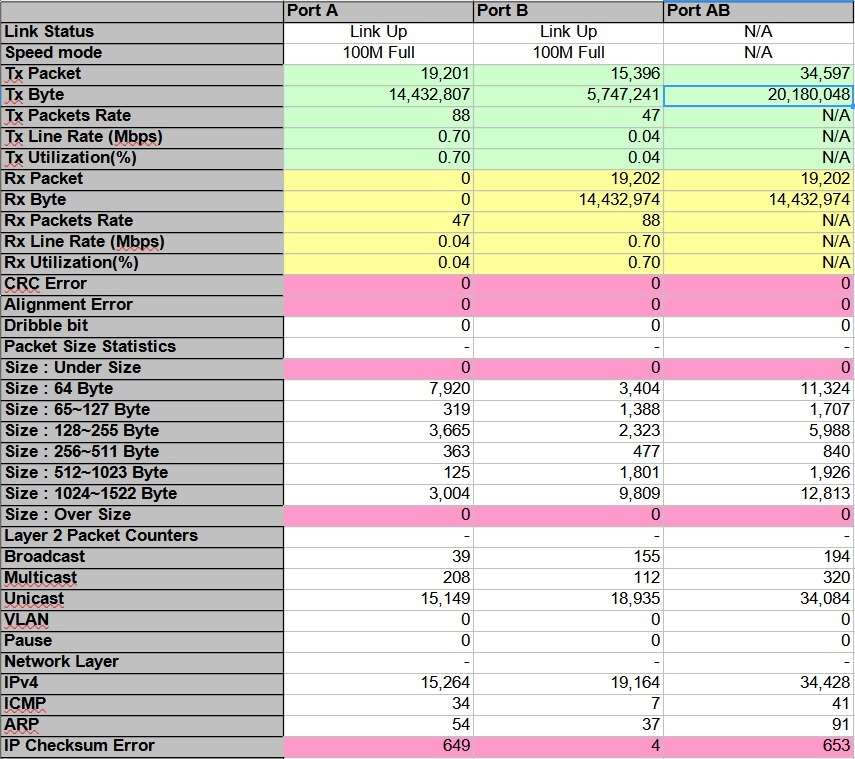LE-590TXを使用して、ネットワークのトラフィックをカウントしたので備忘録としてブログに掲載します。
※必ず、LINE EYE社の公式ページを参照してください。本ブログは1ユーザーの使用例として、参考レベルとしてご了承ください。製品に関するお問い合わせは、LINE EYE社にお願いします。
LE-590TX 公式ページ
カタログ、マニュアル、ソフトウェアは、LINE EYE社から入手します。
https://www.lineeye.co.jp/html/product_LE-590TX.html
接続例
公式ページの<接続イメージ>に掲載されていますが、把握したいトラフィック量のLANケーブルの間にLE-590TXを設置します。LE-590TXの電源供給は、PCのUSBバスパワーで確保します。

LE590-TAPのダウンロードとインストール
「LE590-TAP」のソフトウェアと取扱説明書は、公式ページからダウンロードしてください。インストールは、取扱説明書を参照してください。
https://www.lineeye.co.jp/html/product_LE-590TX_download.html
トラフィック量の取得
ポートA & ポートBのLoopbackが「TAP mode」(ネットワークを観測する時に使用するモード)になっている事を確認します。
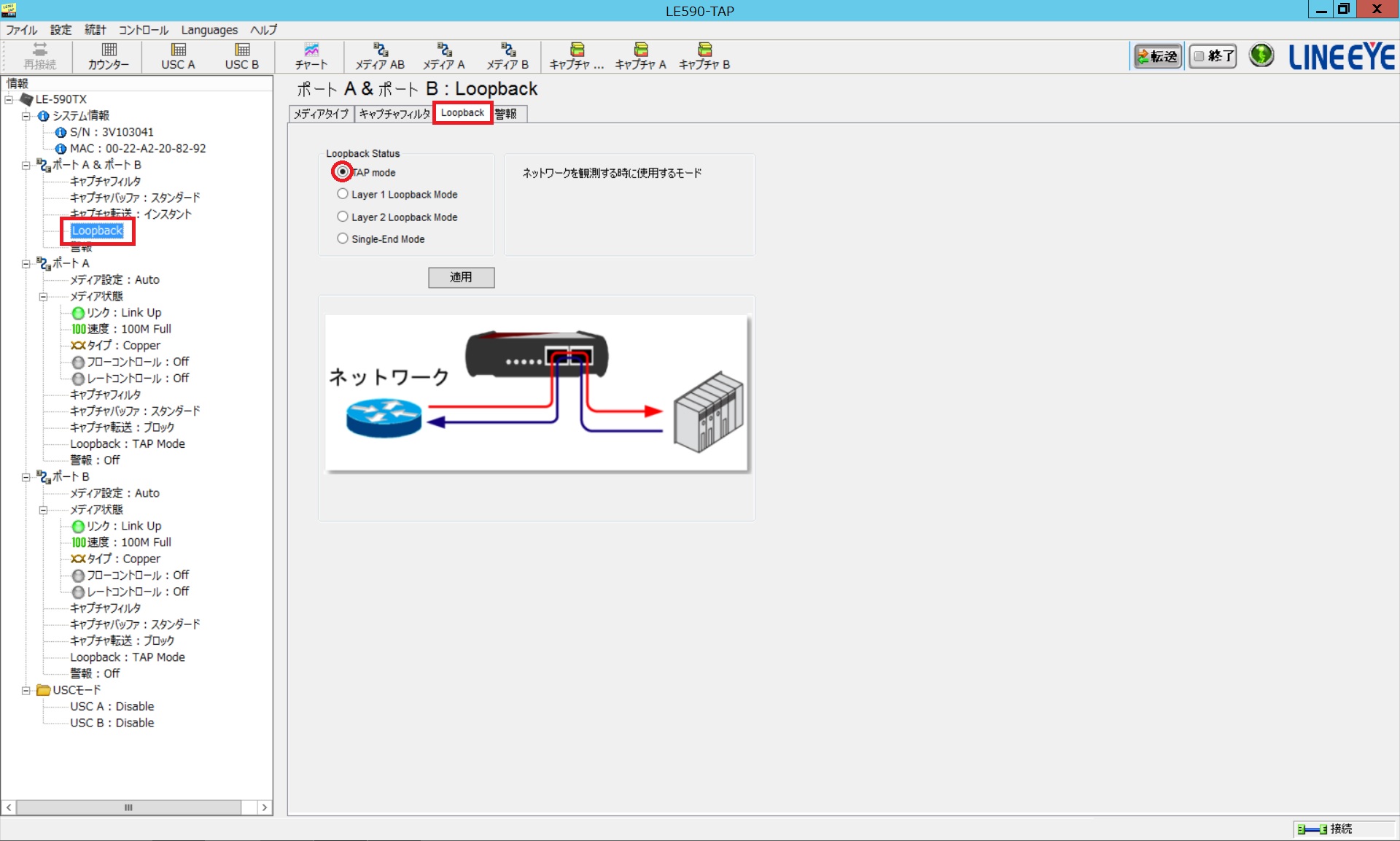
設定 > カウンターモード を選択します
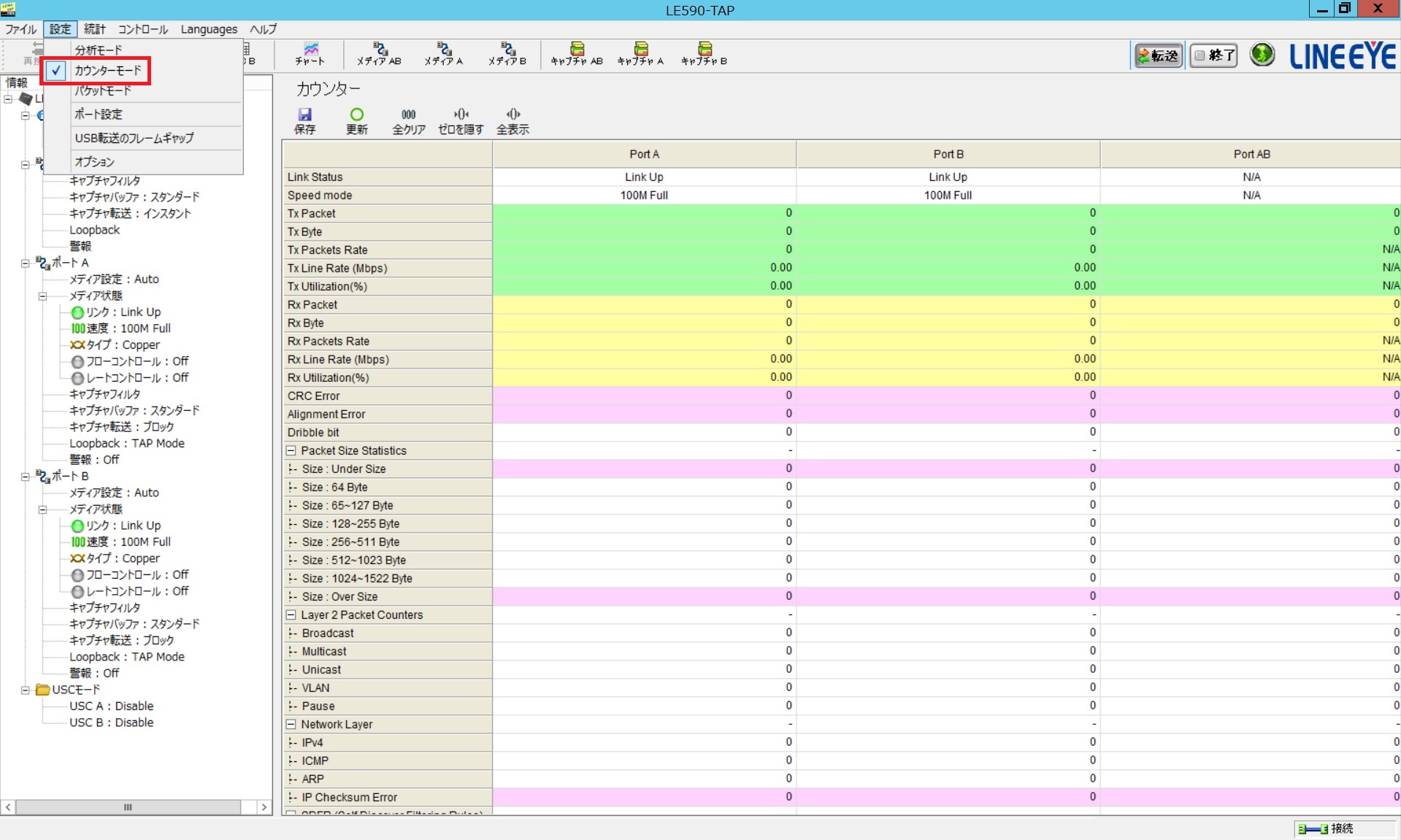
カウンターを押します
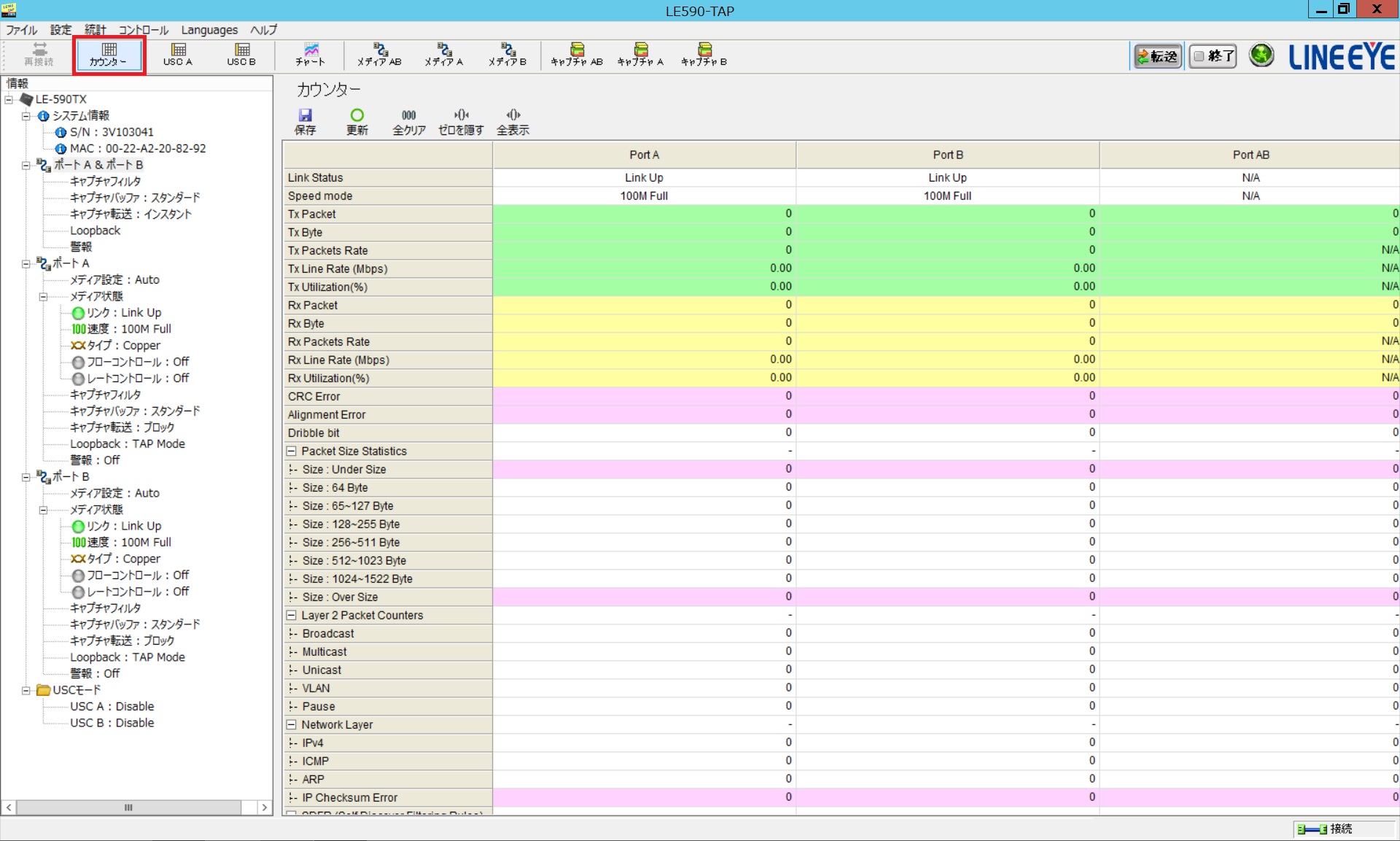
「更新」ボタンを押すごとに、点灯(ON)と消灯(OFF)を繰り返します。ここではカウンターONにしておきます。
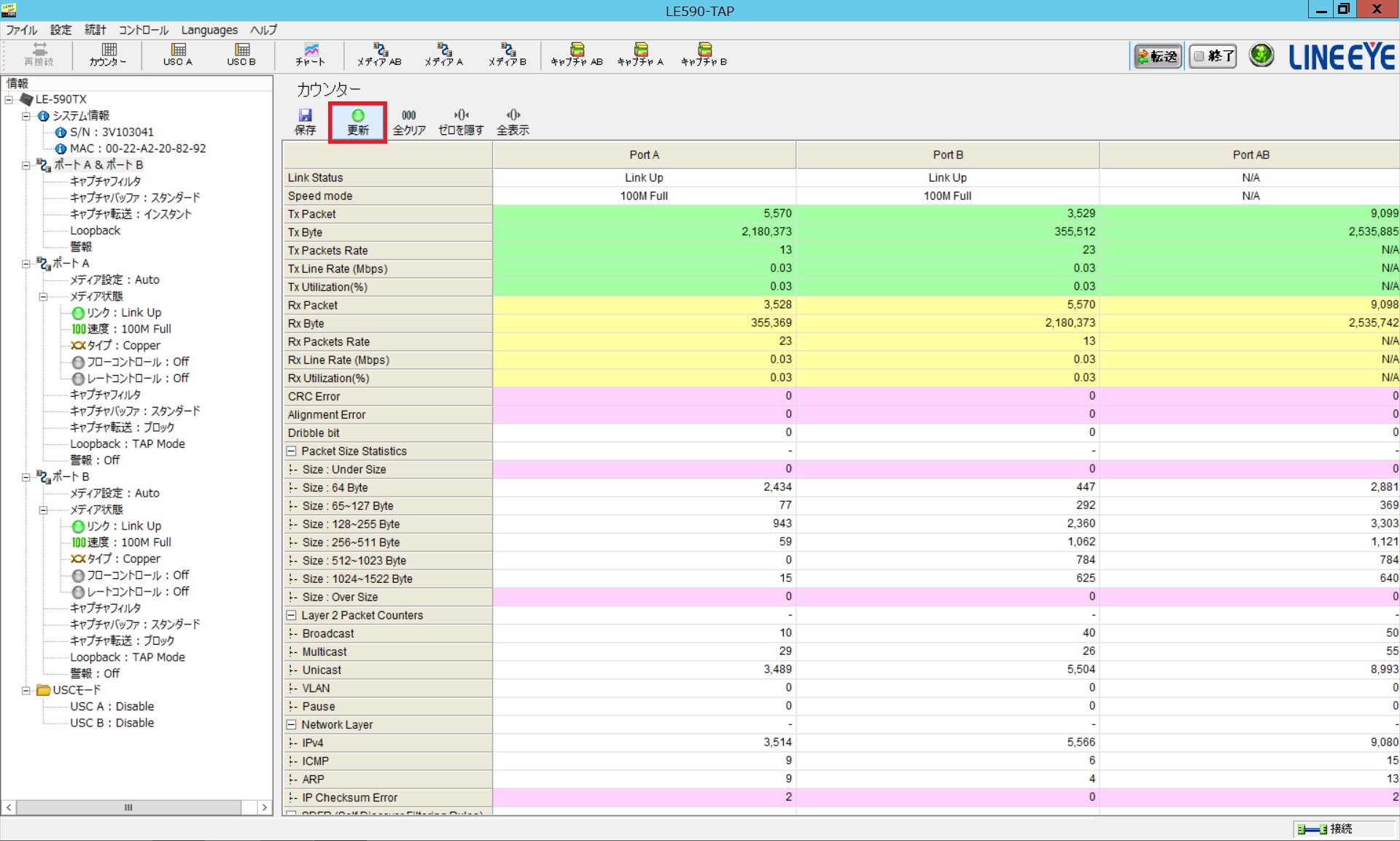
「全クリア」を押すと、カウンターが0に戻ります。
時刻やストップウォッチなどと連動させて、カウント開始のタイミングを把握します。
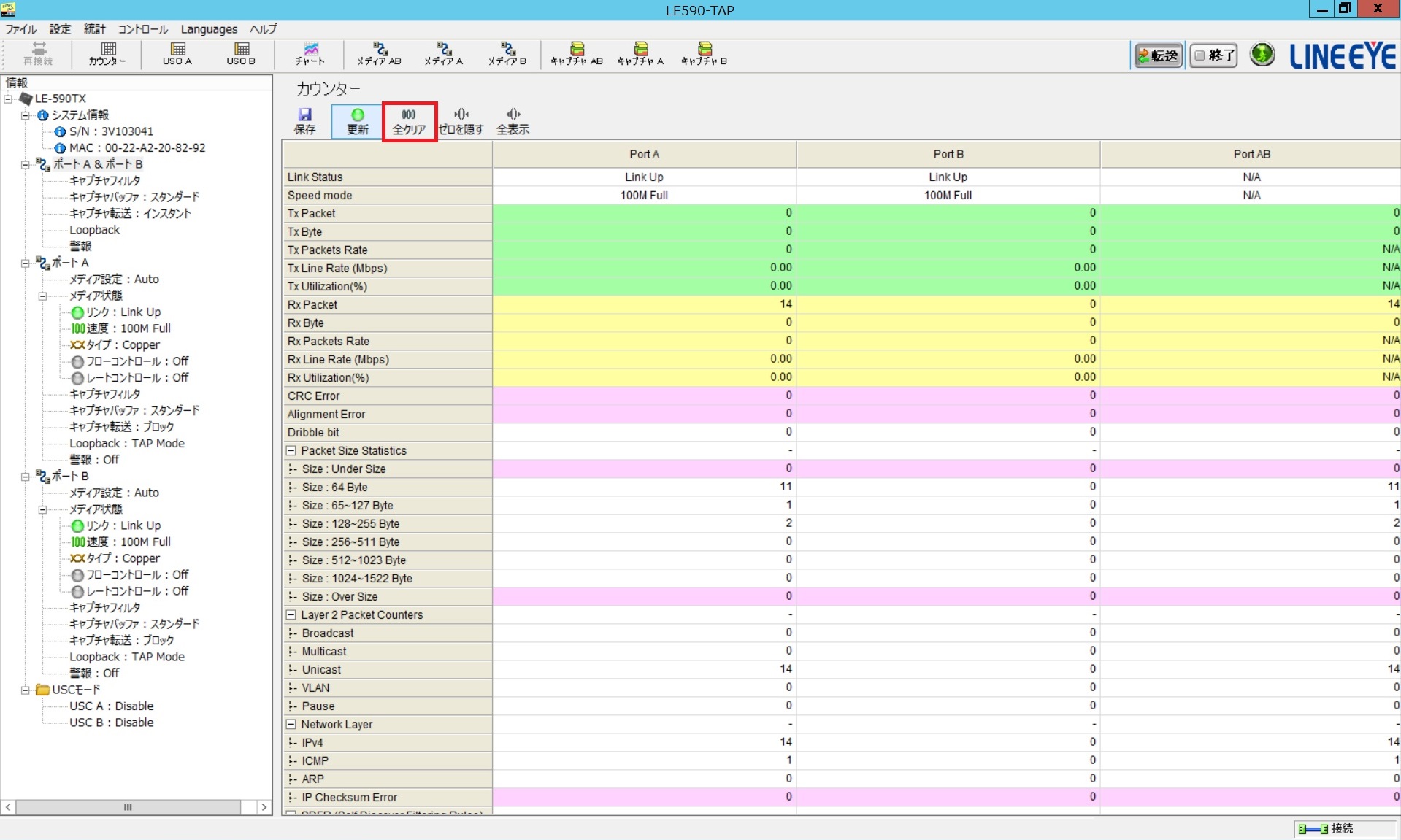
任意の時間が経過したら「保存」を押します。
※10分間隔で6回取得したいなら、計6回「保存」します。
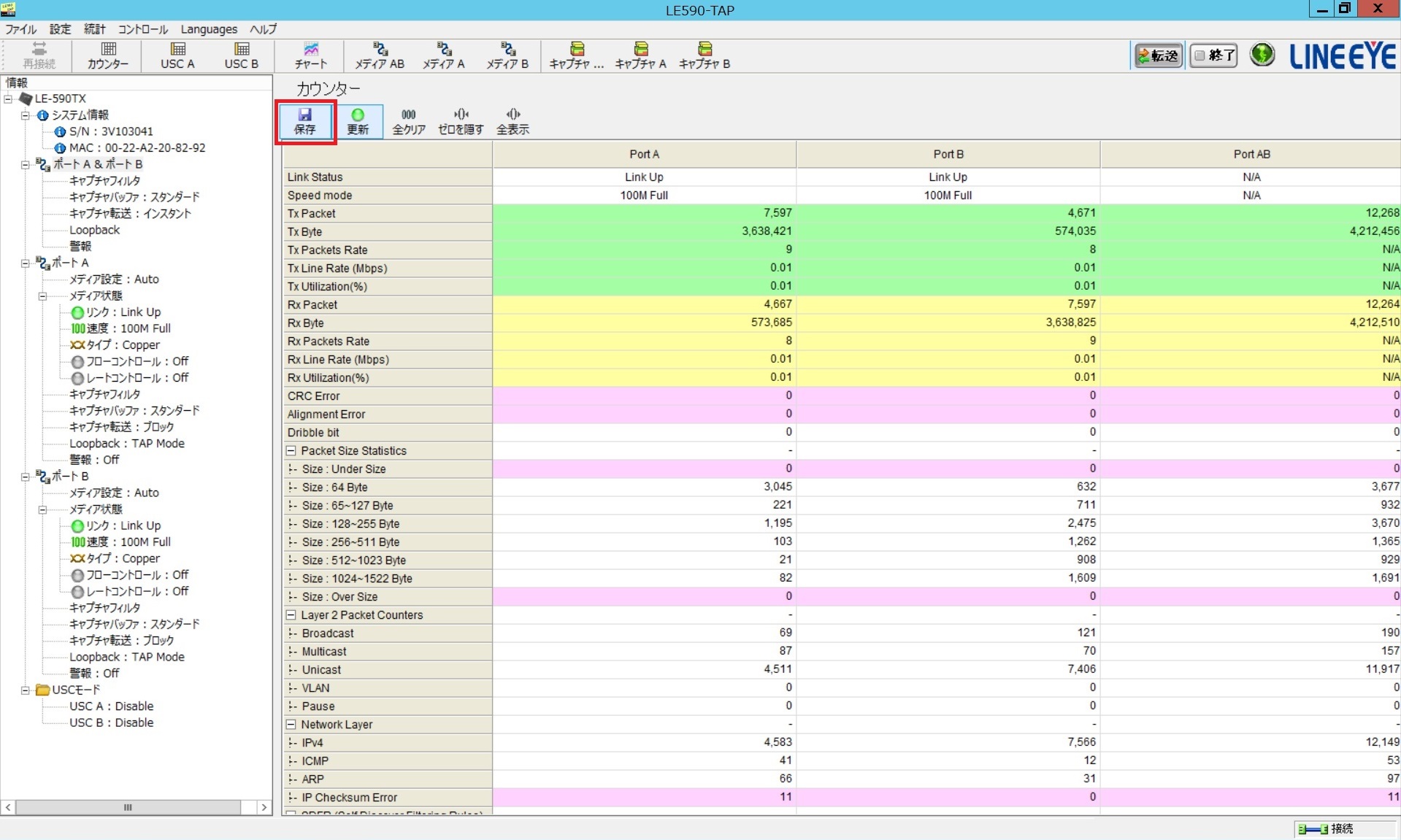
ReportフォルダのCounter Windowに任意の名前(例:YYYYMMDDHHMM)をつけて保存します。
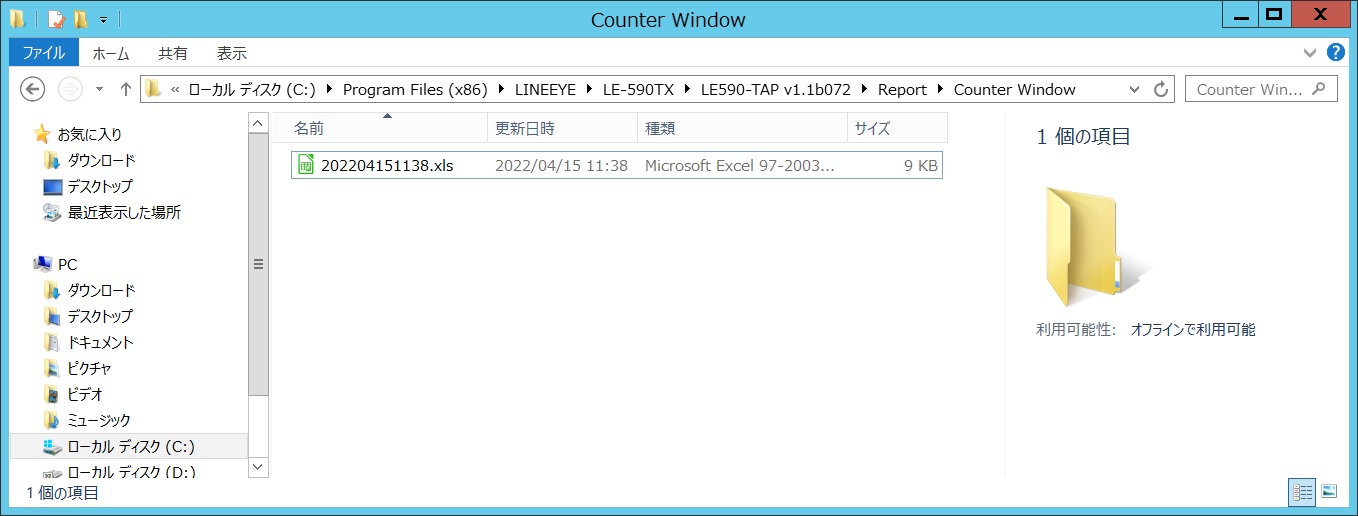
トラフィック量の把握
保存したエクセルには、全クリアした時から保存した時までの時間に流れたトラフィック量が記録されています。
Tx Packet:送信パケット数
Tx Byte:送信パケット量(バイト)
Rx Packet:受信パケット数
Rx Byte:受信パケット量(バイト)
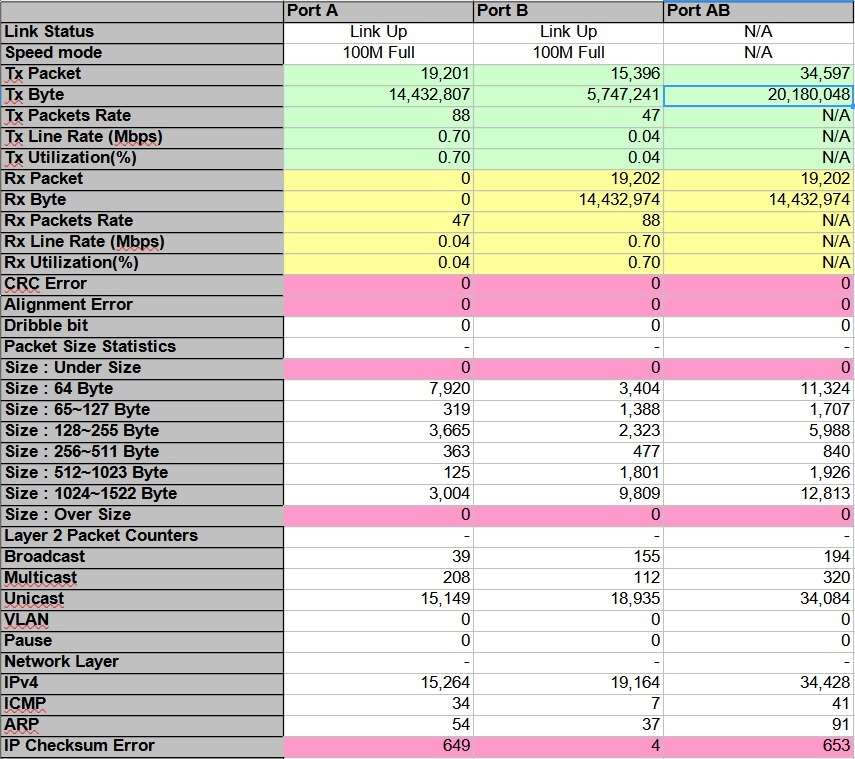
おわりに
TwitterとYouTubeでEaton UPSの情報を配信しております。よろしくお願い致します。
Twitter : https://twitter.com/eaton_daitron
YouTube : https://www.youtube.com/user/EatonDaito